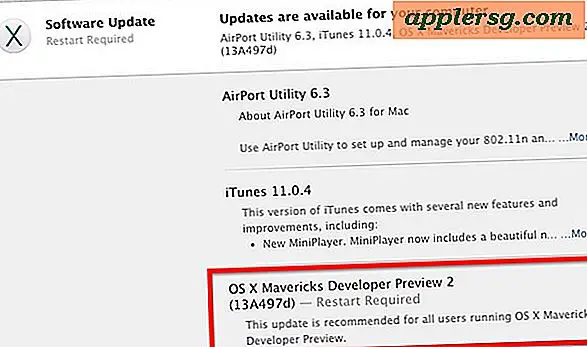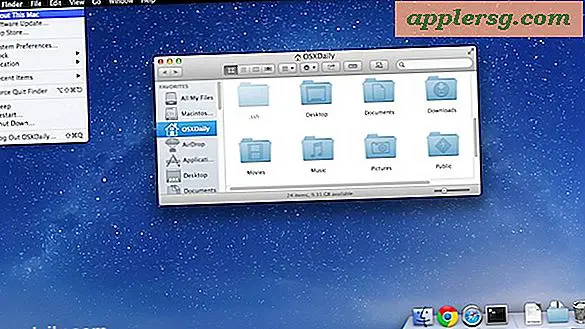Hvordan bruke Google Earth Ocean View
Google driver kontinuerlig innovasjon innen nettsøk ved å tilby oppdaterte produkter. Google Earth er et eksempel på denne pågående innsatsen. Dette virtuelle kartleggingssystemet har en rekke forskjellige tilbehør, og erobrer kontinuerlig nye grenser ved hjelp av flere søkealternativer. Som en ekstra bonus er grunnversjonen gratis.
I 2009, med begynnelsen av Google Earth versjon 5.0, ble en rekke nye funksjoner rullet ut. Havutsikt var et av disse alternativene, og blant de mest fengslende. Nå har brukerne den luksusen å tilfeldigvis stikke innom noen av jordens mest fascinerende havsteder, både over og under bølgene.
Trinn 1
Naviger til Google Earth-produktnettstedet. Kontroller at datamaskinen din oppfyller systemkravene. En liste er tilgjengelig ved å klikke "Hjelp" og deretter "Systemkrav." Installer Google Earth versjon 5 ved å klikke "Last ned Google Earth 5." Installasjonsveiviseren vil guide deg gjennom trinnene og be deg om å lagre og kjøre programmet. Når det er installert, vises Google Earth-ikonet på skrivebordet ditt.
Steg 2
Klikk på Google Earth 5.0 og gå inn i "Vis" på verktøylinjen. Forsikre deg om at alternativet "Vannoverflate" har en hake ved siden av. Alternativene dine under "Verktøy" -menyen bør også være satt opp for å se terreng.
Trinn 3
Finn et område av havet du vil utforske på jordkartet. Bruk zoom- og navigasjonskontrollene øverst til høyre på skjermen, og fokuser på det området.
Du kan navigere til forskjellige områder på skjermen enten ved å bruke musen til å ta tak i og flytte til forskjellige områder av kartet, eller ved å bruke pilene på det sirkulære hjulet med håndikonet. Zoom inn eller ut ved å klikke på pluss- og minustegnene på zoomfeltet i Google Earth. Når du har zoomet inn på et bestemt område, kan du bruke sirkelhjulet med øyeikonet til å se deg rundt fra et stasjonært punkt.
Du kan bruke navigasjonsverktøyene til å holde deg på overflaten eller bevege deg under vann ved å justere vippingen og zoome inn og ut. Vipping til en annen vinkel kan oppnås ved å trykke på "Kontroll" -tasten på tastaturet og deretter klikke venstre museknapp. Når tverrstangen vises, kan du dra opp eller ned for å justere tiltingen.
Trinn 4
Undersøk ytterligere funksjoner ved å finne "Lag" -panelet nederst til venstre på skjermen. På denne menyen, finn og merk av for "Ocean" -alternativet. Dette vil markere alle underalternativene for havutforskning og få frem tilsvarende ikoner på det globale kartet.
Angi de spesifikke tingene du vil se eller søke ved å maksimere undermenyen under "Ocean" i "Layers" -menyen. Hvis du for eksempel bare vil se skipbruddsider på kartet ditt, må du sørge for at det bare er en hake ved "Shipwrecks" under "Layers" -menyen. Lek deg med alternativene --- ved å legge til og fjerne hakemerker i forskjellige bokser under "Ocean" undermenyen --- for å isolere forskjellige funksjoner og finne de du liker best.